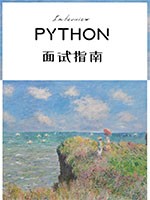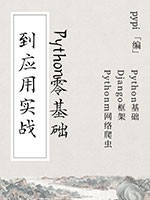30 | 怎么快速把任意文件格式转成PDF,并批量加水印?
在现代办公环境中,文档管理和保护是不可或缺的一环。将各种文件格式统一转换为PDF不仅便于分享和存档,还能保持文档的原始布局和格式。同时,为PDF文件批量添加水印则是保护文档版权、防止未授权传播的有效手段。本章节将详细介绍如何使用Python及其相关库,快速实现任意文件格式到PDF的转换,并批量为这些PDF文件添加水印。
一、引言
在处理办公文档时,我们常常会遇到需要将Word、Excel、PPT、图片等多种格式的文件转换为PDF格式的情况。PDF格式因其跨平台、不易编辑的特性而广受欢迎。同时,为了保障文档的安全性和版权,为PDF文件添加水印成为了一种常见的做法。本章节将结合Python的强大功能,通过编写脚本实现这些需求。
二、准备工作
2.1 安装必要的Python库
为了实现文件转换和加水印的功能,我们需要安装几个Python库。这些库包括用于文件转换的PyMuPDF(也称为fitz)、pandas(用于处理Excel等表格文件),以及可能需要的Pillow(用于图像处理)。如果文件包含文本,则可能需要python-docx(处理Word文档)、openpyxl(处理Excel文件)等库,但在此我们主要关注通过通用方法转换文件,并重点介绍PDF处理。
可以使用pip命令安装这些库:
pip install pymupdf pillow pandas# 如果需要处理特定格式文件,如Word或Excel,则还需安装:# pip install python-docx openpyxl
2.2 了解PDF水印技术
PDF水印通常是通过在PDF文档的每一页上绘制文本或图像来实现的。PyMuPDF(fitz)库提供了强大的PDF处理能力,包括添加文本和图像到PDF页面。
三、文件转换为PDF
3.1 通用转换方法
对于非PDF文件,如Word、Excel、PPT等,我们可以尝试使用系统命令(如Microsoft Office的命令行工具或LibreOffice)进行转换,但这种方法依赖于外部软件的安装和配置。更灵活且可移植的方法是使用Python库直接读取源文件内容并写入PDF。不过,由于不同文件格式的差异,这种方法可能较为复杂且不完全通用。
为了简化讨论,这里主要介绍如何针对文本文件(如TXT)、图片文件(如JPG、PNG)等较为简单的场景进行转换。对于复杂的文件格式,建议直接使用专门的库(如python-docx、openpyxl)读取内容后,利用reportlab或PyMuPDF生成PDF。
3.2 图片转PDF
图片转换为PDF相对简单,因为Pillow库支持将多个图片保存为PDF文件:
from PIL import Imagedef images_to_pdf(images, output_pdf):images = [Image.open(x) for x in images]images[0].save(output_pdf, "PDF", resolution=100.0, save_all=True, append_images=images[1:])images_to_pdf(['image1.jpg', 'image2.png'], 'output.pdf')
3.3 文本文件转PDF
对于纯文本文件,可以使用reportlab库创建PDF,但这里为了保持示例简洁,我们仅简单提及思路:读取文本文件内容,使用reportlab的canvas对象绘制文本到PDF页面。
四、为PDF批量加水印
4.1 使用PyMuPDF添加文本水印
PyMuPDF(fitz)是处理PDF文件的强大工具,它可以轻松地在PDF的每一页上添加文本水印。
import fitz # PyMuPDFdef add_text_watermark(pdf_path, output_pdf, text, fontsize=36, opacity=0.4):doc = fitz.open(pdf_path)for page in doc:text_instance = page.insert_text(rect=page.rect, # 覆盖整个页面text=text,fontsize=fontsize,color=(0.9, 0.9, 0.9), # 浅灰色opacity=opacity,align=fitz.TEXT_ALIGN_CENTER)doc.save(output_pdf)doc.close()add_text_watermark('input.pdf', 'output_watermarked.pdf', 'Confidential')
4.2 添加图像水印
同样地,PyMuPDF也支持在PDF页面上添加图像作为水印:
def add_image_watermark(pdf_path, output_pdf, watermark_image, opacity=0.3):doc = fitz.open(pdf_path)watermark_img = fitz.open(watermark_image)for page in doc:# 假设水印图像大小适合页面page.insert_image(page.rect, stream=watermark_img, opacity=opacity)doc.save(output_pdf)doc.close()watermark_img.close()add_image_watermark('input.pdf', 'output_image_watermarked.pdf', 'watermark.png')
注意:在实际应用中,你可能需要调整水印图像的大小和位置,以确保它适合PDF页面的布局。
五、批量处理
要实现批量处理,我们可以将上述函数封装在循环中,遍历一个包含多个文件路径的列表,并对每个文件应用转换和加水印操作。
import osdef batch_process_files(input_folder, output_folder, watermark_text_or_image, is_text=True):if not os.path.exists(output_folder):os.makedirs(output_folder)files = [f for f in os.listdir(input_folder) if f.endswith(('.docx', '.xlsx', '.pptx', '.jpg', '.png', '.pdf'))]for file in files:input_path = os.path.join(input_folder, file)output_path = os.path.join(output_folder, f'watermarked_{file}')# 这里需要根据文件类型调用不同的转换函数,并添加水印# 由于篇幅限制,此处不展开具体实现# ...# 假设转换和加水印已经完成print(f'Processed {file} -> {output_path}')# 调用批量处理函数# 注意:根据实际需求调整input_folder, output_folder, watermark_text_or_image等参数batch_process_files('path_to_input_folder', 'path_to_output_folder', 'Confidential', is_text=True)
六、总结
通过本章节的学习,我们掌握了如何使用Python及其相关库将任意文件格式转换为PDF,并实现了对PDF文件的批量加水印功能。这些技能在自动化办公、文档管理、版权保护等方面具有广泛的应用价值。当然,实际应用中可能还会遇到各种复杂情况,如文件格式的多样性、水印样式的定制等,这些都需要我们根据具体需求进行灵活调整和扩展。